在 Windows 11 中执行系统还原的步骤

如果您的设备出现错误或崩溃,请按照 Windows 11 中系统还原的步骤,将您的设备恢复到先前版本。
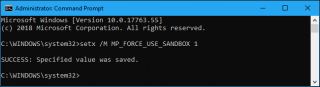
微軟的 Windows Defender Antivirus 達到了一個新的里程碑,並提出了新的固有反惡意軟件,它能夠在超安全沙盒模式下運行。添加此功能是為了為您的計算機提供額外的安全保護。這是一個非常有效的功能,對於在他們的系統上沒有第三方反惡意軟件工具的人來說,這將是一個福音。
在研究了此類豐富對功能、一流性能和安全性的影響後,添加了這些功能。它能夠檢測高風險區域,同時確保沙箱不會對所提供的安全性產生負面影響。
圖片來源:Winpoin
Windows Defender防病毒進程將審查所有下載的數據,並且將以有限的權限執行其他內容。如果反惡意軟件進程中有任何可用的病毒,或者任何受感染者嘗試製作可能被該工具破壞的文件,那麼它就無法訪問計算機的其餘部分,這意味著將不會處理被攻擊的企圖更遠。
由於反惡意軟件將需要計算機的大部分訪問權限,其中主要反惡意軟件進程將以足夠的權限運行並且不會檢查可用文件。
換句話說,Windows Defender 防病毒軟件能夠抵禦網絡犯罪分子的攻擊,但要仔細檢查整個計算機以識別惡意和受感染的數據和工件,該功能還具有以高權限運行的能力。
Windows 的安全專家正在努力識別 Windows Defender 防病毒數據解析器中可能激活任意代碼執行的漏洞。
另請閱讀:-
如何在 Windows 中打開 Windows Defender...正在為 Windows 10 尋找可靠的反間諜軟件或防病毒軟件?如果是,那麼不要再將其視為內置的 Windows Defender...
什麼時候可以訪問超安全沙盒模式?
此功能現在無法訪問,但據科技巨頭Microsoft 稱,該功能將很快被 Windows Insider 激活,以檢查它對日常威脅的有效性。但是,就目前而言,該公司沒有計劃為用戶提供此功能作為默認功能,這表明您需要手動啟用該功能。
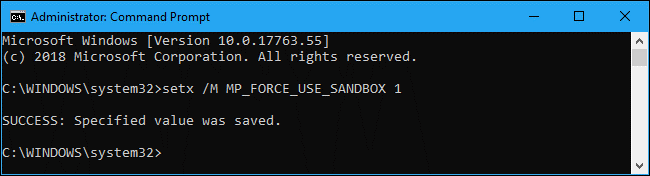
為了激活超安全沙盒模式,您需要在 PowerShell 窗口中輸入(setx /M MP_FORCE_USE_SANDBOX 1)這個命令提示符。運行該命令,然後重新啟動計算機。當您使用管理員帳戶時,您可以使用此命令。
上述提示命令適用於您的 Windows 10 版本 1703 及更高版本的 Windows 10。
如何禁用超安全沙盒模式?
要禁用超安全沙盒模式,您需要使用“0”而不是“1”來重複相同的命令。輸入命令後,重要的是重新啟動計算機以保存更改。如果您在重新啟動時遇到問題,您可以啟動到安全模式,然後執行上述命令。
接下來做什麼?

激活超安全沙盒模式後,您會注意到名為 MsMpEngCP.exe 的特殊內容進程,權限非常少。這將與正常的 MsMpEngCP.exe 反惡意軟件進程一起運行。
使用 Windows Defender,您可以避免惡意軟件、病毒和其他第三方工具侵入您的安全,從而確保計算機的安全。現在,您的計算機中無需安裝第三方防病毒和反惡意軟件,因為 Windows Defender 將以相同的方式運行。要獲得額外的層安全性,請在 Windows Defender 中打開超安全沙盒模式。
如果您的设备出现错误或崩溃,请按照 Windows 11 中系统还原的步骤,将您的设备恢复到先前版本。
如果你在寻找最佳的Microsoft Office替代品,这里有六个优秀的解决方案供你参考。
本教程向您展示如何创建一个 Windows 桌面快捷方式图标,该图标打开一个命令提示符到特定文件夹位置。
在Microsoft Windows中右键单击应用程序图标时,“以不同用户身份运行”选项缺失?您可以使用这些方法来启用它。
不想让其他人在您离开时访问您的计算机?尝试这些有效的锁定Windows 11屏幕的方法。
如果您的计算机在安装最近的Windows更新后出现问题,请了解几种修复损坏的Windows更新的方法。
你是否在尝试找出如何在Windows 11中将视频设置为屏幕保护程序。我们揭示了如何使用一种适用于多种视频文件格式的免费软件来实现。
您在 Windows 11 中的旁白功能烦吗?了解如何通过多种简单方法禁用旁白声音。
想要在 Windows 11 PC 上禁用删除确认对话框吗?请阅读本文,了解各种方法。
维护多个电子邮件收件箱可能很痛苦,特别是当您有重要邮件同时到达时。本文将介绍如何在PC和Apple Mac设备上将Microsoft Outlook与Gmail同步的简单步骤。







